美しいデザインで高機能な画像ビューワー。
スライドショーやカラーピッカ―、Exif情報
など搭載しています。
テーマも多数用意されています。
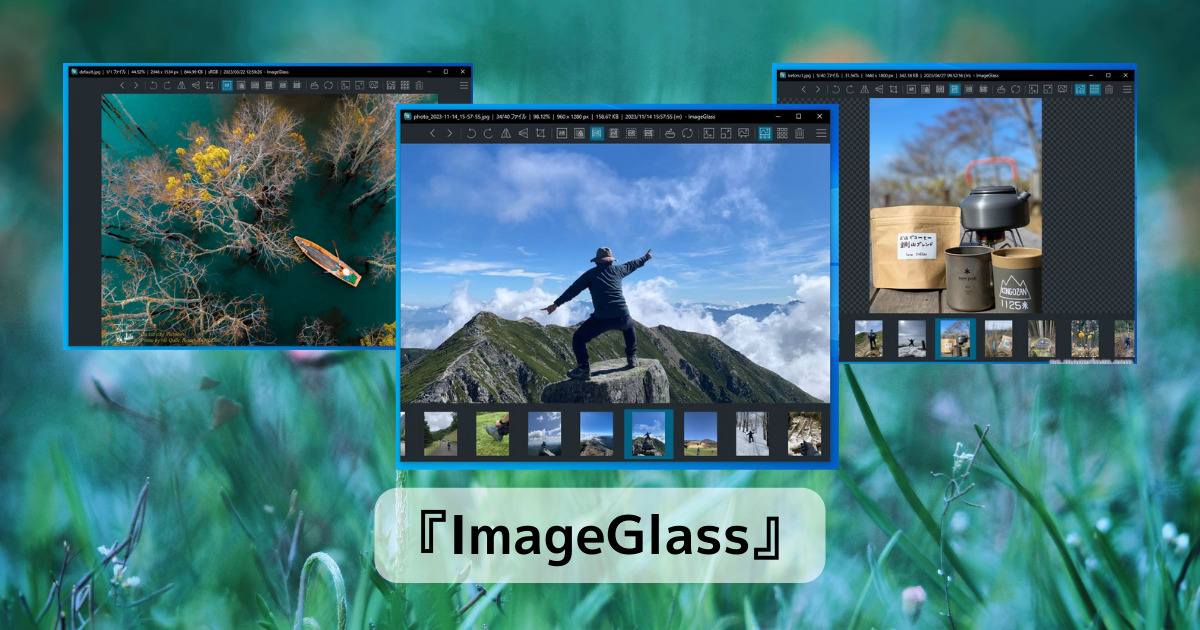
リンク先
ダウンロードと実行
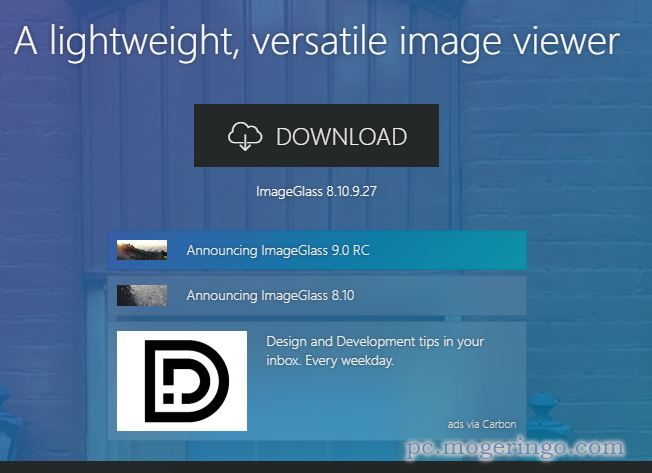
上記リンク先ページを開き「DOWNLOAD」をクリックします。
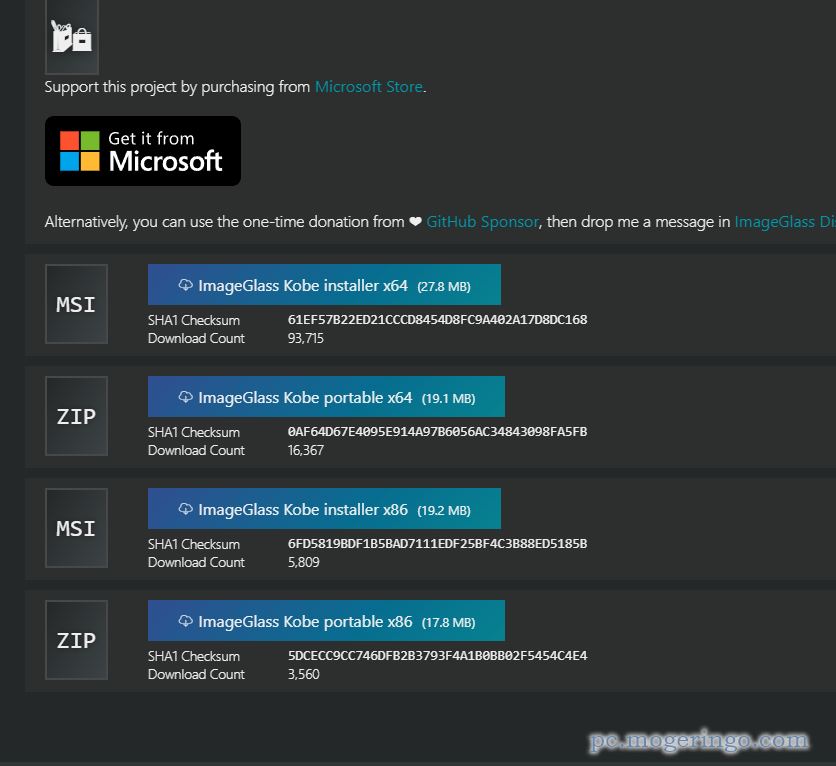
次のページの中段ほどにダウンロードリンクがあります。
MSIはインストール版、ZIPはポータブル版となり、それぞれ32bit/64bitと用意されています。
こちらでは64bitのポータブル版をクリックしてダウンロードしています。

ダウンロードしたファイルを解凍します。
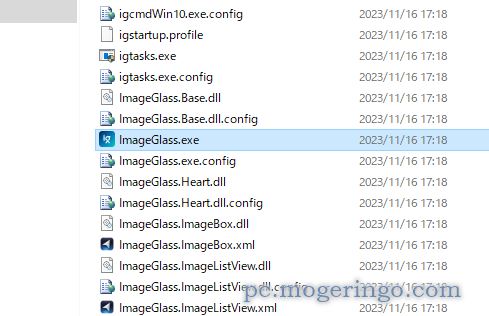
解凍したフォルダの中に実行ファイルが展開されているので、起動します。
初期設定
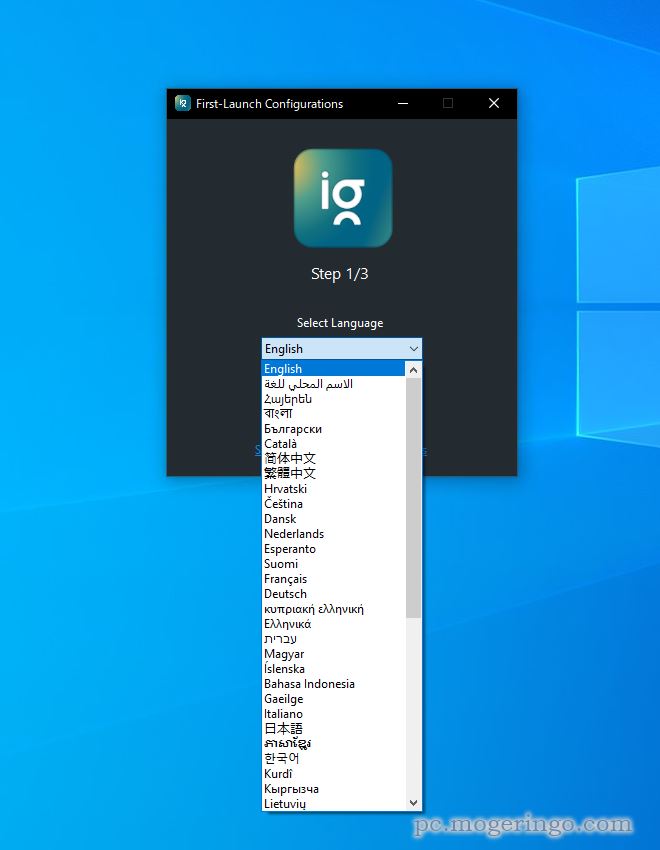
まずはチュートリアルというより本ソフト設定画面が開くので「日本語」を選択します。
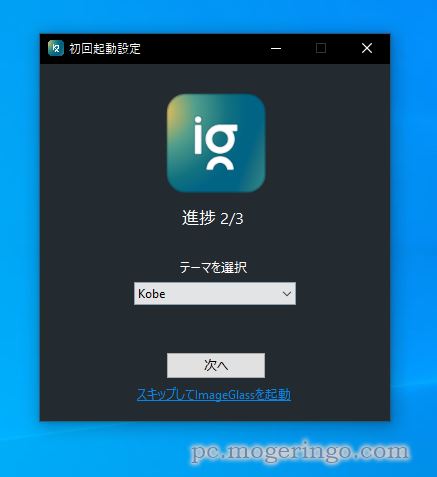
次にテーマを選択します。Kobeというダークなテーマとライトテーマと2種類選択できるので
好きな方を選びます。
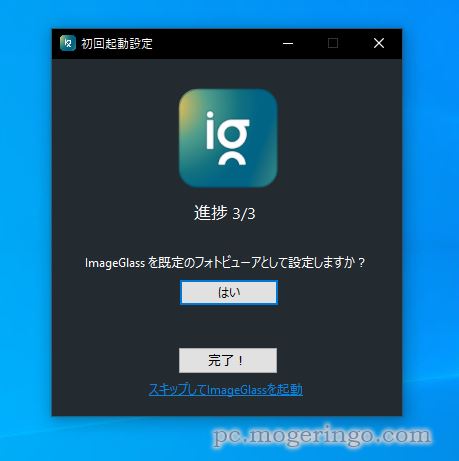
画像ビューワーを標準として設定するかを選択して、完了を押します。
使い方
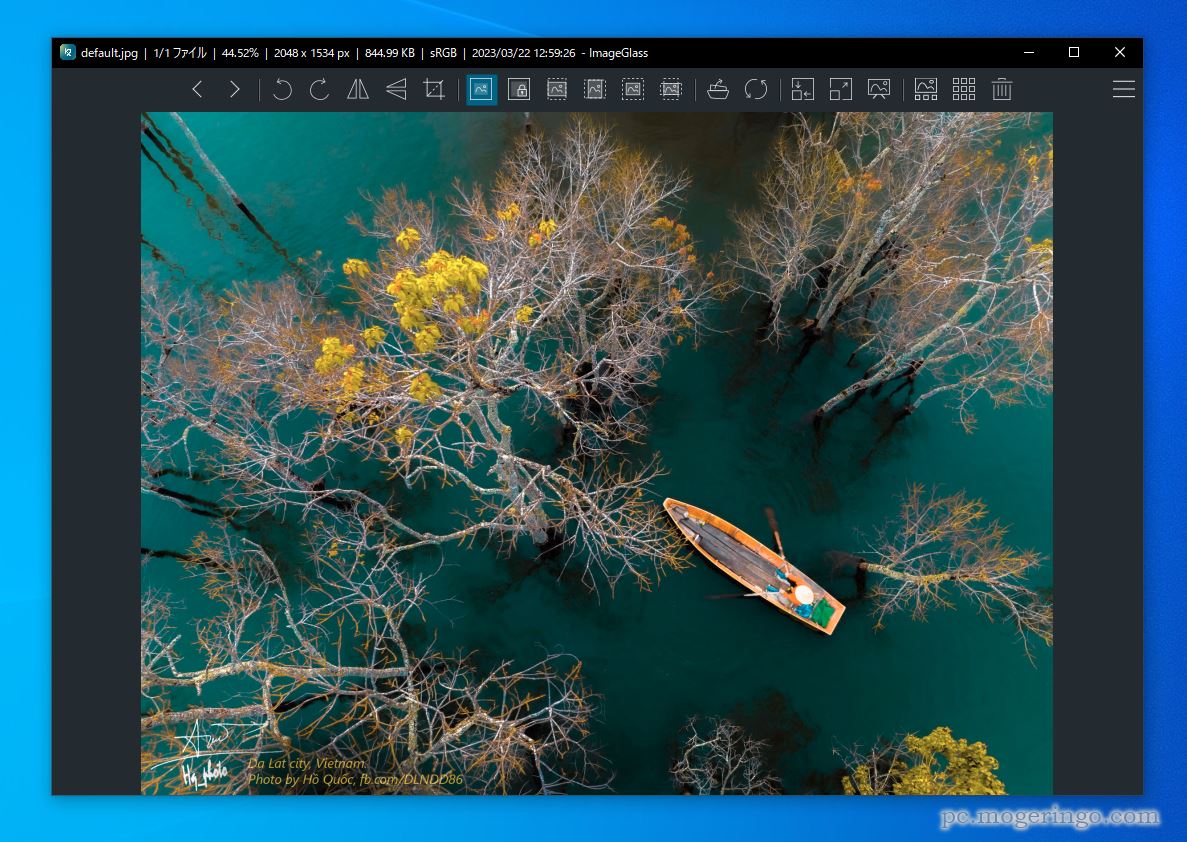
起動時にサンプルの画像が開きます。画面上部にはツールが並んでいて、
回転やトリミング、画像の表示方法などがアイコンクリックで簡単に出来るようになっています。
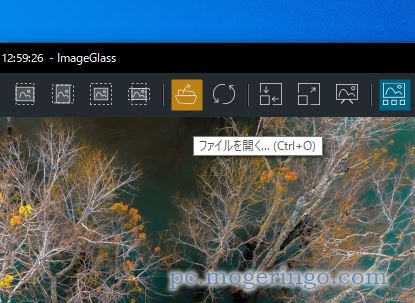
画像を開くには、このアイコンをクリックで好きな画像を開くことができます。
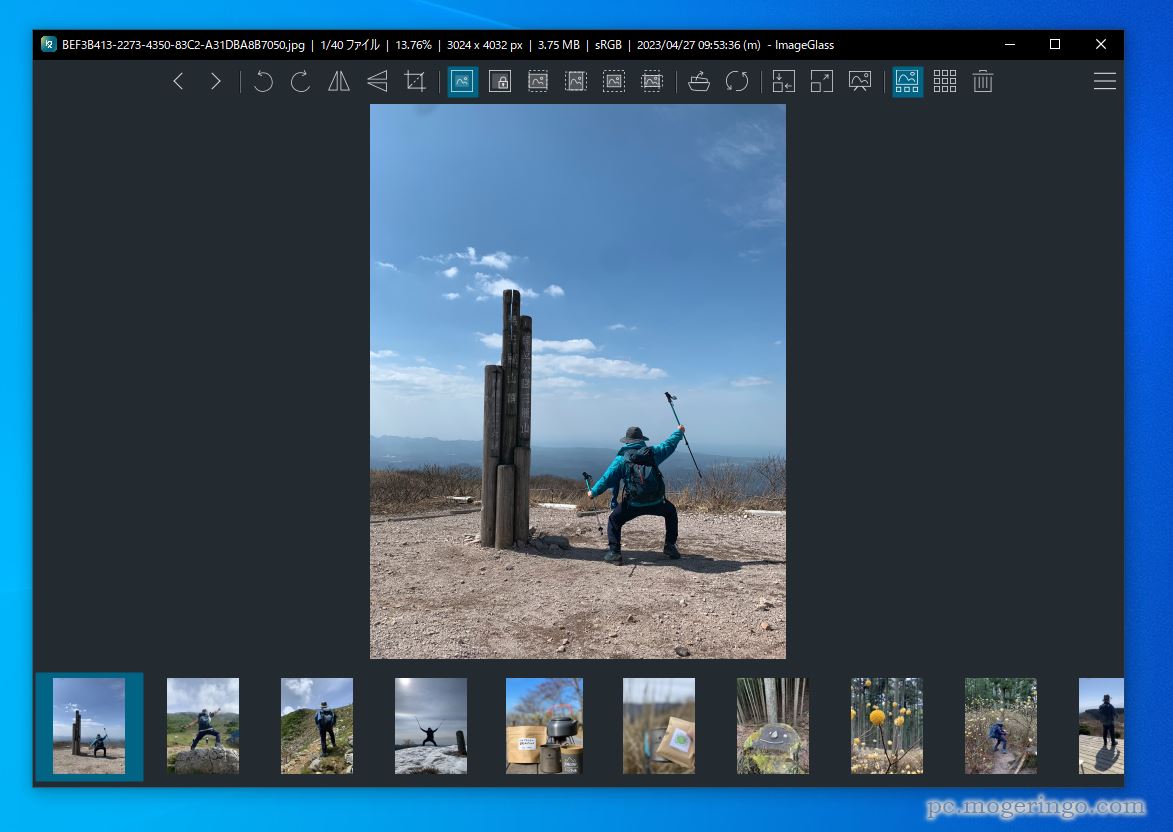
画像を読み込むと、そのフォルダ内にある全ての画像が並べて表示されます。
次々に画像を見ていくことができます。
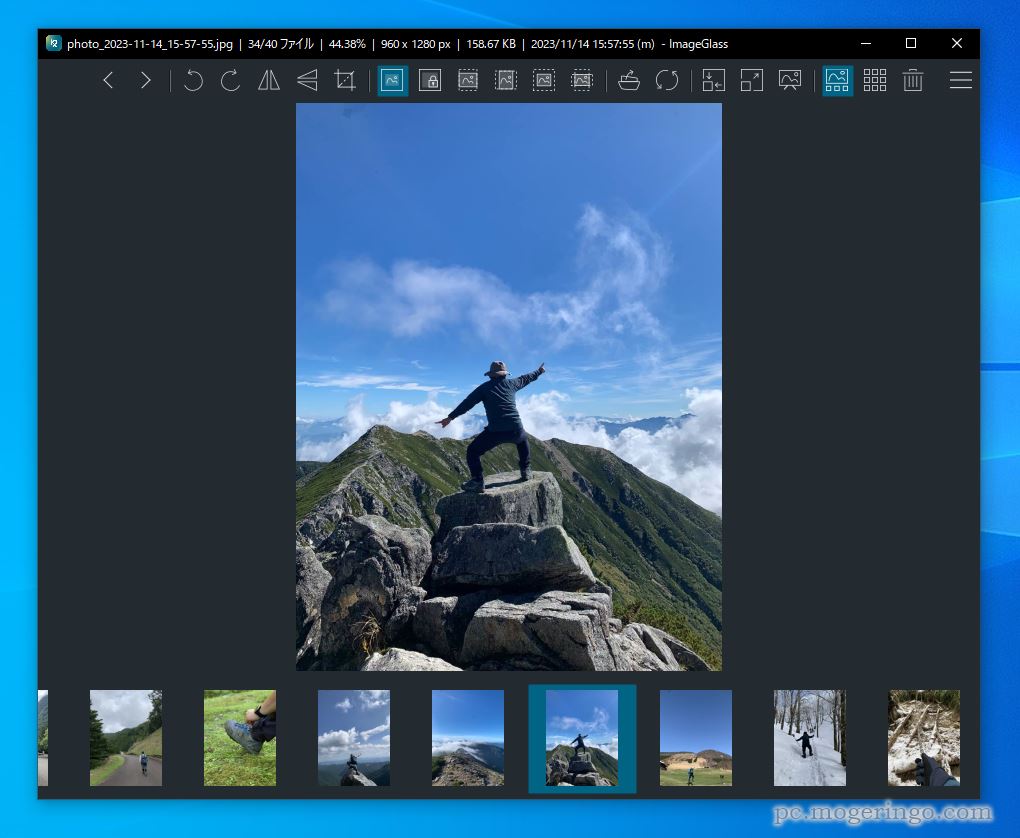
画面上部の中央には表示方法の設定が可能で、縦長の写真の表示方法を
ウィンドウに合わせたり、横幅いっぱいに拡大したりと好きな表示方法が選べます。
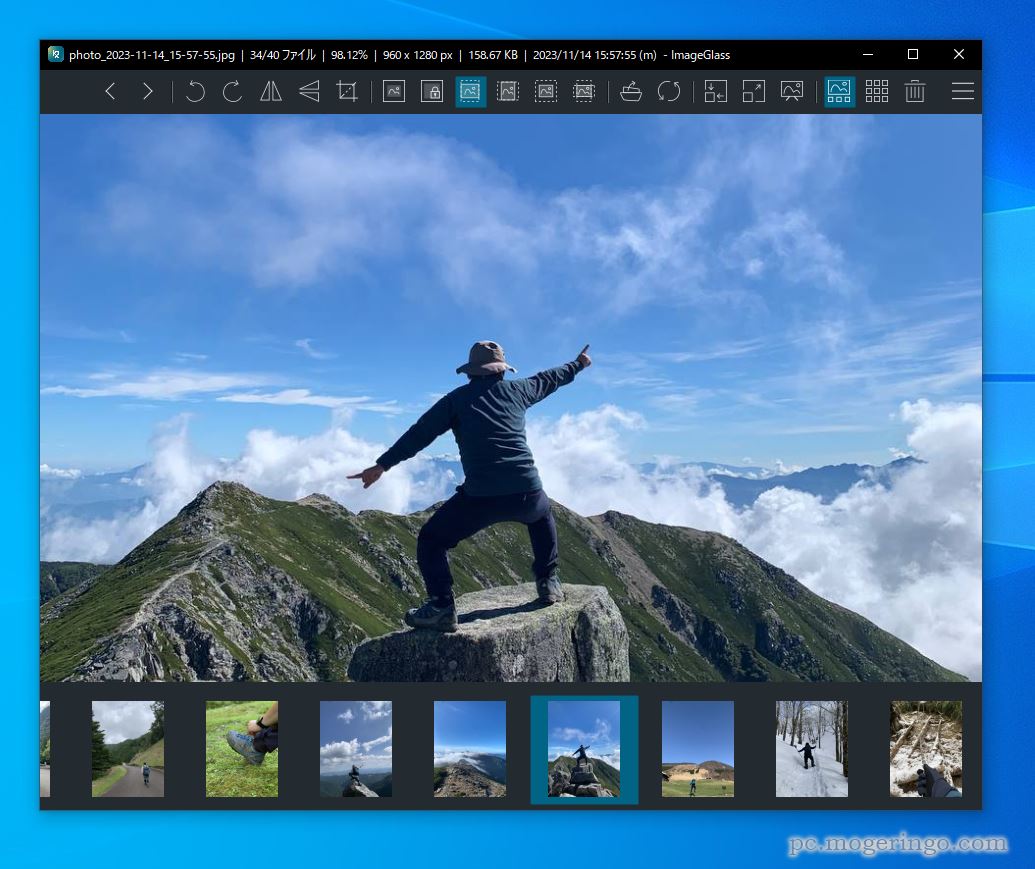
横幅いっぱいに表示するとこんな感じになります。
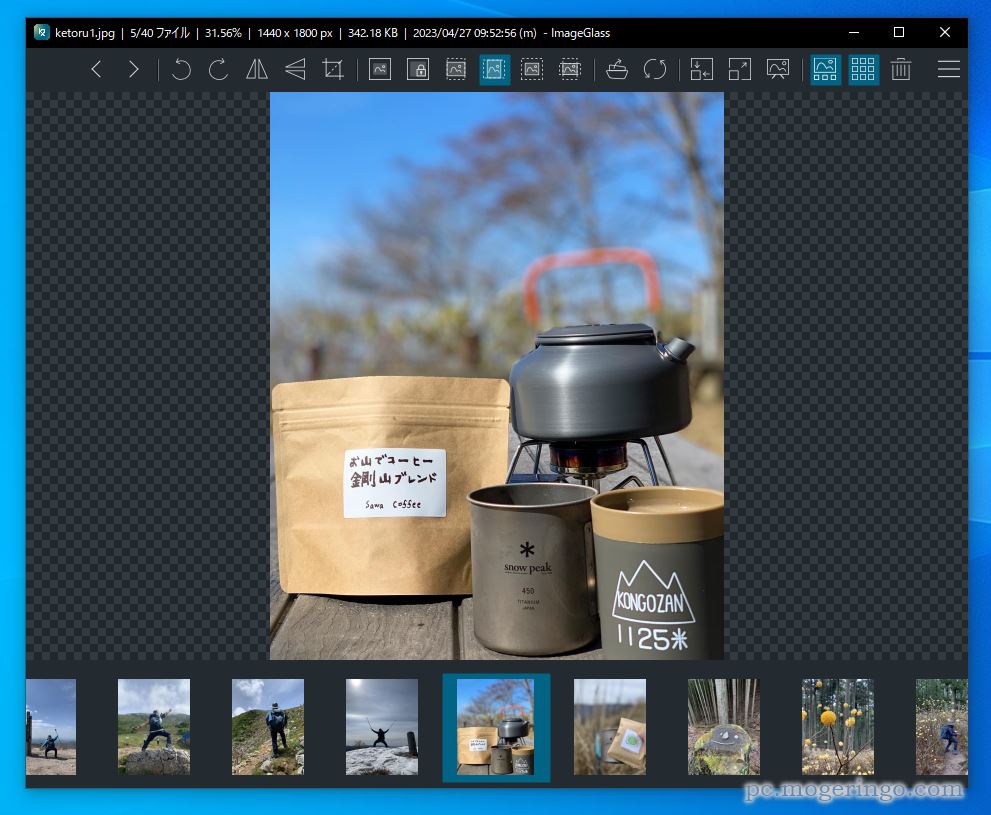
他にもカラーピッカ―やExif情報を表示したりと、シンプルで美しいデザインですが、
見た目以上に高機能なソフトとなっています。
ちょっと動きがもっさりする時がありますが、今後の発展に大きく期待したい所です。
また多数のテーマを公式には用意されていたりします。

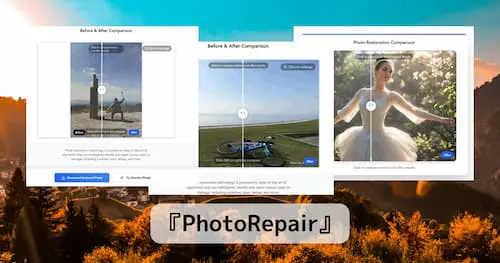
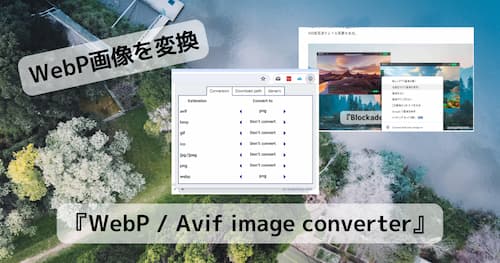
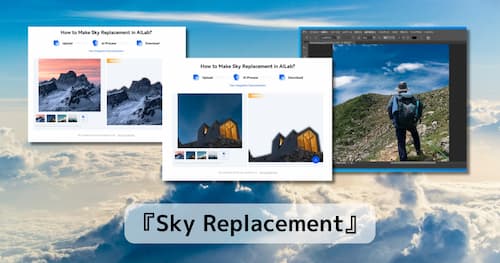
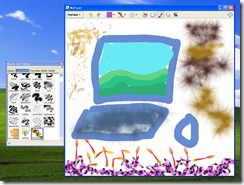

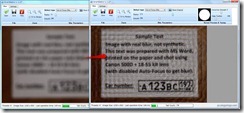

コメント